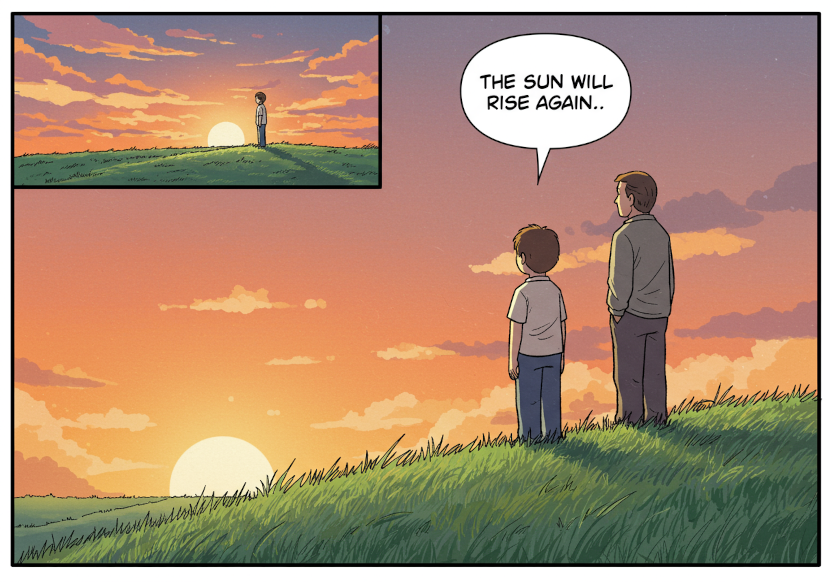Imagen di Vertex AI menghadirkan kemampuan AI generatif gambar yang canggih dari Google kepada developer aplikasi. Dengan Imagen di Vertex AI, developer aplikasi dapat membuat produk AI generasi berikutnya yang mengubah imajinasi pengguna mereka menjadi aset visual berkualitas tinggi menggunakan pembuatan AI, dalam hitungan detik.
Mencoba pembuatan gambar (Vertex AI Studio)
Dengan Imagen, Anda dapat melakukan hal berikut:
- Membuat gambar baru hanya menggunakan perintah teks (pembuatan AI teks ke gambar).
- Mengedit atau memperluas gambar yang diupload atau dibuat menggunakan area mask yang Anda tentukan.
- Meningkatkan skala gambar yang ada, yang dibuat, atau yang diedit.
Perintah untuk gambar sebelumnya
Gambar ini dibuat menggunakan model pembuatan gambar 3
Imagen umum (imagen-3.0-generate-002) dan perintah berikut:
- Adegan Claymation. Bidikan lebar sedang seorang wanita lanjut usia. Dia mengenakan pakaian yang longgar. Dia berdiri di taman yang rimbun sambil menyirami tanaman dengan gembor berwarna oranye
- Diambil dengan gaya kamera DSLR dengan filter polarisasi. A foto dua balon udara di atas formasi batuan unik di Cappadocia, Turkiye. Warna dan pola pada balon ini sangat kontras dengan warna tanah dari lanskap di bawahnya. Foto ini menangkap rasa petualangan yang muncul saat menikmati pengalaman tersebut.
- Robot mech kayu yang lapuk dan ditutupi tanaman merambat berbunga berdiri dengan tenang di padang bunga liar yang tinggi, dengan seekor burung biru kecil beristirahat di tangannya yang terulur. Kartun Digital, dengan warna hangat dan garis lembut. Tebing besar dengan air terjun menjulang di belakangnya.
- Tampilan tangan seseorang yang sedang memegang patung kecil burung dari tanah liat di tangannya dan memahatnya dengan alat pemodelan di tangan lainnya. Anda dapat melihat syal pematung. Tangan mereka tertutup debu tanah liat. Gambar DSLR makro yang menyoroti tekstur dan kualitas pengerjaan.
- Buket bunga besar berwarna-warni dalam vas kaca biru tua di atas meja. Di depannya terdapat satu bunga peony yang indah dikelilingi oleh berbagai bunga lainnya seperti mawar, lili, daisy, anggrek, buah-buahan, beri, daun hijau. Latar belakang berwarna abu-abu tua. Lukisan minyak dalam gaya Zaman Keemasan Belanda.
- Satu panel buku komik yang menampilkan seorang anak laki-laki dan ayahnya di bukit berumput, sedang menatap matahari terbenam. Balon kata mengarah dari mulut anak laki-laki dan mengatakan: Matahari akan terbit lagi. Gaya warna redup akhir tahun 1990-an
Panduan memulai: Membuat gambar dari perintah teks
Anda dapat membuat gambar baru menggunakan teks deskriptif sebagai input. Contoh berikut menunjukkan kasus sederhana untuk membuat gambar, tetapi Anda dapat menggunakan parameter tambahan untuk menyesuaikan gambar yang dibuat dengan kebutuhan Anda.
- Sign in to your Google Cloud account. If you're new to Google Cloud, create an account to evaluate how our products perform in real-world scenarios. New customers also get $300 in free credits to run, test, and deploy workloads.
-
In the Google Cloud console, on the project selector page, select or create a Google Cloud project.
Roles required to select or create a project
- Select a project: Selecting a project doesn't require a specific IAM role—you can select any project that you've been granted a role on.
-
Create a project: To create a project, you need the Project Creator
(
roles/resourcemanager.projectCreator), which contains theresourcemanager.projects.createpermission. Learn how to grant roles.
-
Verify that billing is enabled for your Google Cloud project.
-
Enable the Vertex AI API.
Roles required to enable APIs
To enable APIs, you need the Service Usage Admin IAM role (
roles/serviceusage.serviceUsageAdmin), which contains theserviceusage.services.enablepermission. Learn how to grant roles. -
In the Google Cloud console, on the project selector page, select or create a Google Cloud project.
Roles required to select or create a project
- Select a project: Selecting a project doesn't require a specific IAM role—you can select any project that you've been granted a role on.
-
Create a project: To create a project, you need the Project Creator
(
roles/resourcemanager.projectCreator), which contains theresourcemanager.projects.createpermission. Learn how to grant roles.
-
Verify that billing is enabled for your Google Cloud project.
-
Enable the Vertex AI API.
Roles required to enable APIs
To enable APIs, you need the Service Usage Admin IAM role (
roles/serviceusage.serviceUsageAdmin), which contains theserviceusage.services.enablepermission. Learn how to grant roles. -
Siapkan autentikasi untuk lingkungan Anda.
Select the tab for how you plan to use the samples on this page:
Python
Untuk menggunakan contoh Python di halaman ini dalam lingkungan pengembangan lokal, instal dan lakukan inisialisasi gcloud CLI, lalu siapkan Kredensial Default Aplikasi dengan kredensial pengguna Anda.
Menginstal Google Cloud CLI.
Jika Anda menggunakan penyedia identitas (IdP) eksternal, Anda harus login ke gcloud CLI dengan identitas gabungan Anda terlebih dahulu.
If you're using a local shell, then create local authentication credentials for your user account:
gcloud auth application-default login
You don't need to do this if you're using Cloud Shell.
If an authentication error is returned, and you are using an external identity provider (IdP), confirm that you have signed in to the gcloud CLI with your federated identity.
Untuk mengetahui informasi selengkapnya, lihat Menyiapkan ADC untuk lingkungan pengembangan lokal dalam dokumentasi autentikasi Google Cloud .
REST
Untuk menggunakan contoh REST API di halaman ini dalam lingkungan pengembangan lokal, Anda menggunakan kredensial yang Anda berikan ke gcloud CLI.
Menginstal Google Cloud CLI.
Jika Anda menggunakan penyedia identitas (IdP) eksternal, Anda harus login ke gcloud CLI dengan identitas gabungan Anda terlebih dahulu.
Untuk mengetahui informasi selengkapnya, lihat Melakukan autentikasi untuk menggunakan REST dalam dokumentasi autentikasi Google Cloud .
Gunakan contoh berikut untuk membuat gambar:
Python
REST
-
Menetapkan variabel lingkungan:
export GOOGLE_CLOUD_PROJECT=GOOGLE_CLOUD_PROJECT # Replace with your Google Cloud project export GOOGLE_CLOUD_LOCATION=us-central1 # Replace with the appropriate location for your project
-
Jalankan perintah berikut:
curl -X POST \ -H "Authorization: Bearer $(gcloud auth print-access-token)" \ -H "Content-Type: application/json; charset=utf-8" \ "https://${GOOGLE_CLOUD_LOCATION}-aiplatform.googleapis.com/v1/projects/${GOOGLE_CLOUD_PROJECT}/locations/${GOOGLE_CLOUD_LOCATION}/publishers/google/models/imagen-4.0-generate-preview-05-20:predict" -d \ $'{ "instances": [ { "prompt": "a cat reading a book" } ], "parameters": { "sampleCount": 1 } }'
Model ini menampilkan objek byte gambar base64.
Untuk mengetahui informasi selengkapnya, lihat Generate images API Imagen.
Penggunaan produk
Untuk melihat standar penggunaan dan batasan konten yang terkait dengan Imagen di Vertex AI, lihat panduan penggunaan.
Versi model
Ada beberapa model pembuatan gambar yang dapat Anda gunakan. Untuk mengetahui informasi selengkapnya, lihat Model Imagen.
Coba contoh lainnya
Untuk daftar lengkap tutorial notebook Jupyter menggunakan Imagen, lihat cookbook AI Generatif di Vertex AI.
Langkah berikutnya
Gunakan link berikut untuk melihat dokumentasi fitur.
 Panduan perintah
Panduan perintahLihat cara menulis perintah yang efektif untuk membuat gambar.
 Petunjuk: membuat gambar
Petunjuk: membuat gambar Referensi: membuat gambar
Referensi: membuat gambarPelajari kolom opsional dan wajib diisi saat mengirim permintaan pembuatan gambar Imagen.
Kredit gambar: Semua gambar yang dibuat menggunakan Imagen di Vertex AI.
Kecuali dinyatakan lain, konten di halaman ini dilisensikan berdasarkan Lisensi Creative Commons Attribution 4.0, sedangkan contoh kode dilisensikan berdasarkan Lisensi Apache 2.0. Untuk mengetahui informasi selengkapnya, lihat Kebijakan Situs Google Developers. Java adalah merek dagang terdaftar dari Oracle dan/atau afiliasinya.
Terakhir diperbarui pada 2025-09-30 UTC.